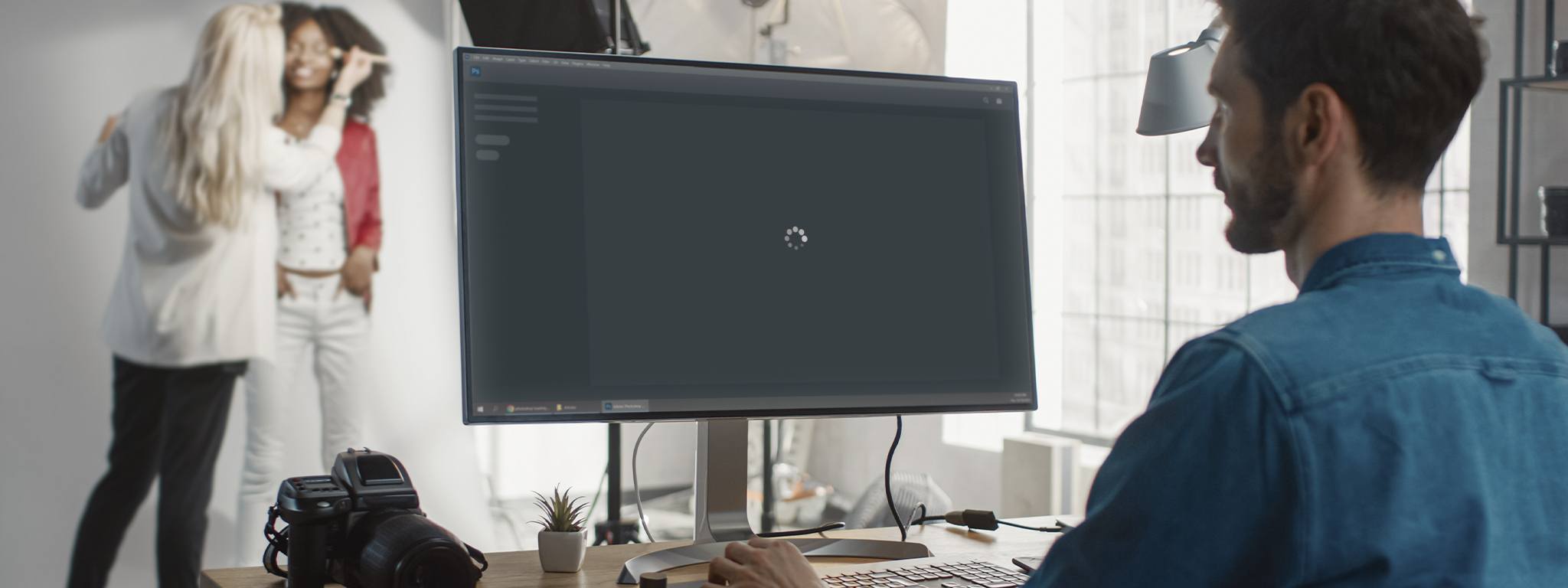โปรแกรม Photoshop เป็นอุปสรรคต่อการทำงานของคุณหรือไม่ ไม่มีอะไรจะแย่ไปกว่าการต้องรอให้โปรแกรมใช้งานของคุณโหลดและนั่งมองเคอร์เซอร์หมุนไปเรื่อย ๆ อีกแล้ว เพื่อแก้ไขปัญหากวนใจนี้เราจะนำเสนอ 5 วิธีที่คุณสามารถทำให้โปรแกรม Photoshop ของคุณทำงานได้เร็วยิ่งขึ้น
1. อัปเกรด RAM – การอัปเกรด RAM เป็นขั้นตอนที่สำคัญหากคุณต้องการให้ Photoshop ทำงานได้อย่างเต็มประสิทธิภาพ RAM ที่เพิ่มขึ้นจะช่วยให้คุณทำงานกับไฟล์ขนาดใหญ่จำนวนมาก การปรับองค์ประกอบภาพ การเรนเดอร์และงานอื่น ๆ ได้ดียิ่งขึ้น RAM ทำงานได้เร็วกว่าสื่อบันทึกข้อมูลมากซึ่งเป็นเหตุผลว่าทำไมจึงเกิดปัญหาการหน่วงขึ้นเมื่อต้องแคชไฟล์บน SSD หากไฟล์ของคุณใช้หน่วยความจำมากกว่าที่ติดตั้งในเครื่อง Photoshop จะต้องอาศัย Scratch Disk (พื้นที่จัดเก็บชั่วคราว) ซึ่งจะทำให้เครื่องทำงานช้าลง ลดการพึ่งพา Scratch Disk ของ Photoshop โดยการอัปเกรด RAM ของคุณ! หากคุณสตรีมผลงานหรือทำงานที่ความลึกบิตหรือความละเอียดสูงเป็นหลัก แนะนำให้ติดตั้งหน่วยความจำ 16 ถึง 32GB
2. เพิ่มการใช้งานหน่วยความจำ – หากคุณติดตั้งหน่วยความจำเพิ่มในคอมพิวเตอร์แล้ว Photoshop จะต้องรับรู้ถึงการเปลี่ยนแปลงนี้ด้วย ตามค่าเริ่มต้น Photoshop จะใช้พื้นที่ RAM 70% ซึ่งสามารถปรับได้! ในการตั้งค่าของ Photoshop ให้คลิกที่ ‘Performance’ แล้วปรับแถบเลื่อนขึ้นเพื่อให้ Photoshop ใช้ RAM มากขึ้น Adobe แนะนำไม่ให้ตั้งค่าเกินกว่า 85% ของหน่วยความจำคอมพิวเตอร์สำหรับ Photoshop เนื่องจากจะส่งผลต่อประสิทธิภาพในการทำงานของแอปพลิเคชันอื่นๆ ที่สำคัญในระบบ